为什么windows10预览窗格没有预览 windows10预览窗格没有预览解决方法
更新时间:2023-07-14 16:40:00作者:mei
windows10系统管理文件夹可以通过预览窗口显示的内容,快速找出自己想要的东西,如果遇到预览窗格没有预览的情况怎么办?接下去带来windows10系统预览窗格没有预览的解决方法。
解决方法如下:
1、在Windows10系统打开文件夹,发现图片文件只显示一个图标,但没有显示出预览的图片,这样查看图片的时候操作起来很麻烦。
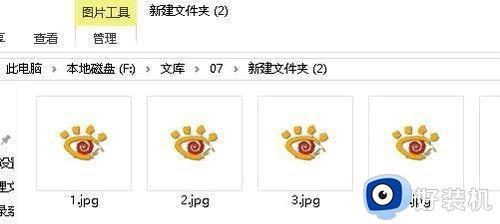
2、接下来我们右键点击桌面上的此电脑图标,在弹出菜单中选择“属性”菜单项。
3、接下来就会打开系统属性窗口,在窗口中我们点击“高级系统设置”菜单项。
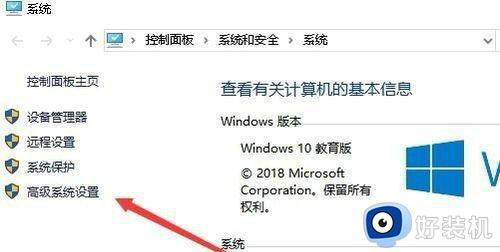
4、这时就会打开系统属性窗口,在窗口中点击“高级”选项卡,然后点击“设置”按钮。
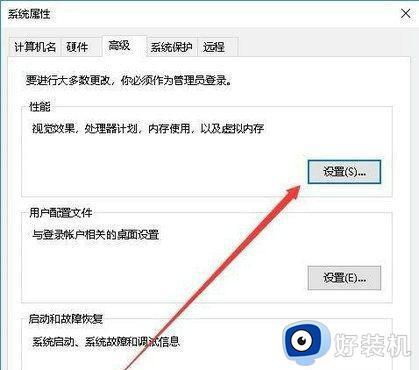
5、接下来在打开的设置窗口中,我们点击勾选“显示缩略图,而不是显示图标”前面的复选框。
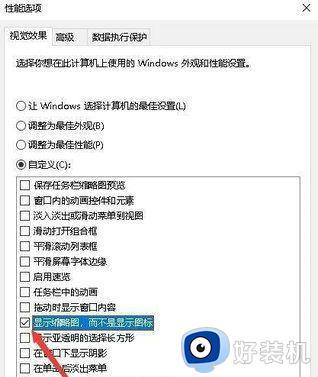
6、再次打开Windows10的图片文件夹,发现现在的图片已显示了预览图片了。
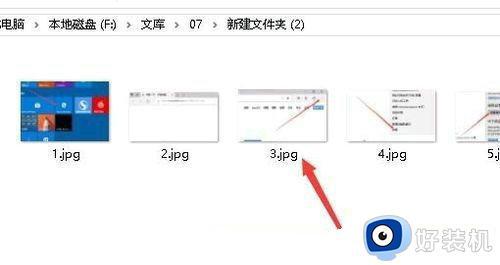
以上windows10系统预览窗格没有预览解决方法,希望此教程内容可以帮助到大家。
为什么windows10预览窗格没有预览 windows10预览窗格没有预览解决方法相关教程
- win10预览窗格无法预览excel和word怎么办 win10预览窗格无法预览excel和word解决方法
- win10窗口预览怎么关闭 win10怎么把窗口预览关闭
- win10文件夹预览窗格怎么去掉 win10文件夹的预览窗口如何取消
- win10关闭文件预览功能在哪里 win10如何关闭文件预览窗口
- win10右侧预览在哪关 关闭win10预览窗口的方法介绍
- win10不显示mp4预览视频什么原因 win10不显示mp4预览视频多种解决方法
- win10怎样取消任务栏的窗口预览 win10关闭任务栏预览窗口的步骤
- win10关闭预览窗口怎么设置 win10如何关闭电脑右侧的预览窗口
- win10电脑图片不能预览怎么解决 win10系统图片预览不了解决方案
- win10取消预览窗口如何设置 win10关闭窗口预览怎么关闭
- win10拼音打字没有预选框怎么办 win10微软拼音打字没有选字框修复方法
- win10你的电脑不能投影到其他屏幕怎么回事 win10电脑提示你的电脑不能投影到其他屏幕如何处理
- win10任务栏没反应怎么办 win10任务栏无响应如何修复
- win10频繁断网重启才能连上怎么回事?win10老是断网需重启如何解决
- win10批量卸载字体的步骤 win10如何批量卸载字体
- win10配置在哪里看 win10配置怎么看
win10教程推荐
- 1 win10亮度调节失效怎么办 win10亮度调节没有反应处理方法
- 2 win10屏幕分辨率被锁定了怎么解除 win10电脑屏幕分辨率被锁定解决方法
- 3 win10怎么看电脑配置和型号 电脑windows10在哪里看配置
- 4 win10内存16g可用8g怎么办 win10内存16g显示只有8g可用完美解决方法
- 5 win10的ipv4怎么设置地址 win10如何设置ipv4地址
- 6 苹果电脑双系统win10启动不了怎么办 苹果双系统进不去win10系统处理方法
- 7 win10更换系统盘如何设置 win10电脑怎么更换系统盘
- 8 win10输入法没了语言栏也消失了怎么回事 win10输入法语言栏不见了如何解决
- 9 win10资源管理器卡死无响应怎么办 win10资源管理器未响应死机处理方法
- 10 win10没有自带游戏怎么办 win10系统自带游戏隐藏了的解决办法
